Cara Membuat Kolom Tabel Pada Microsoft Word 2007
October 18, 2015
Add Comment
Cara Membuat Kolom Tabel Pada Microsoft Word 2007 - Melanjutkan
pelajaran yang telah lalu mengenai cara membuat tabel dan pengaturanya.
Kali
ini kita akan lanjutkan kembali dengan pelajaran yang lebih kompleks lagi.
Sobat tentu masih ingat pelajaran kita yang telah lalu, kita telah tahu
bagaimana cara membuat tabel. Kemarin sempat dibahas sedikit mengenai
pengaturan bagaimana memperkecil lebar kolom dan baris.
Kali ini kita belajar bagaimana
caranya menambahkan kolom atau baris pada tabel yang telah kita buat, atau
menghapus kolom dan baris pada tabel. Sebelumnya silahkan sobat siapkan dulu
file tabel yang pernah sobat buat tempo hari. Saya juga sudah siapkan
 |
| Contoh Tabel |
Pada tabel diatas ternyata kita lupa
satu buah kolom, jadi kita akan menambahkan kolom satu lagi. Kita bisa
tambahkan di sebelah kolom paling kanan. Sebentar..... kolom yang dimaksud yang
akan kita tambahkan sebenarnya terletak diantara kolom NAMA BARANG dan kolom,
HARGA.
Cara Membuat Kolom Tabel Pada Microsoft Word 2007
- Pertama BLOK kolom NAMA BARANG
- Kemudian Klik kanan disana dan pilih Insert à Insert Columns To The Right
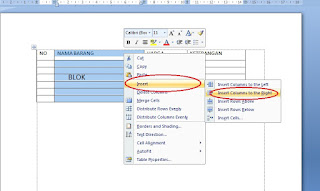
Menambah Kolom Baru - Kemudian isi kolom yang baru sobat bikin dengan nama SATUAN
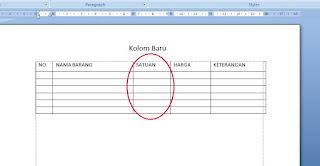 |
| Kolom Baru Telah Ditambahkan |
Cara Membuat Baris Baru Pada Microsoft Word 2007
Cara untuk menambahkan baris ke
dalam tabel yang telah dibuat hampir sama dengan cara menambahkan kolom, hanya
saja yang diinsertkan bukan Coloum tapi Row.
- Pertama kita blok dulu baris mana yang akan kita tambahkan
- Kemudian klik kanan à Insert à Insert Rows Above/Insert Rows Below

Menambahkan Baris Pada Tabel
Gampang kan. Sobat bisa lakukan
sendiri nanti yah. Kita lanjutkan satu Pembahasan lagi yaitu mengatur posisi
tulisan dalam tabel.
Kadang ketika lebar kolom dan baris terlalu besar, maka
tulisan yang ada di dalam kotak kolom kurang pas ditengah. Nah untuk mengatur
agar tulisan berada tepat di tengah sobat bisa lakukan hal seperti berikut ini
- Blok pada baris yang ingin sobat sesuaikan tulisanya
- Kemudian klik kanan à Cel Alignmet lalu pilih yang sobat mau, kalo pengin yang ditengah berarti pilih yang tengah (Align Center)

Mengatur Posisi Tulisan Pada Tabel
Nah
begitu sobat, mudah sekali yah. Asalkan sobat mau belajar, pasti sobat bakalan
bisa sampai tingkat yang lebih tinggi. Sekian dulu ya pelajaran kali ini tentang Cara Membuat Kolom Tabel Pada Microsoft Word 2007 .
Besok
kita lanjutkan berbagai macam trik- trik untuk menseting tabel atau yang
lainya. Ok sampai jumpa di lain kesempatan.
Belajar komputer gak perlu sekolah, kuliah atau kursus, baca tipsnya di sini :
0 Response to "Cara Membuat Kolom Tabel Pada Microsoft Word 2007"
Post a Comment
Silahkan masukan komentar anda sebagai masukan untuk kemajuan blog ini. Atau silahkan bertanya bagi anda yang kurang jelas tentang beberapa penjelasan di kontent yang sedang anda baca. Terimakasih